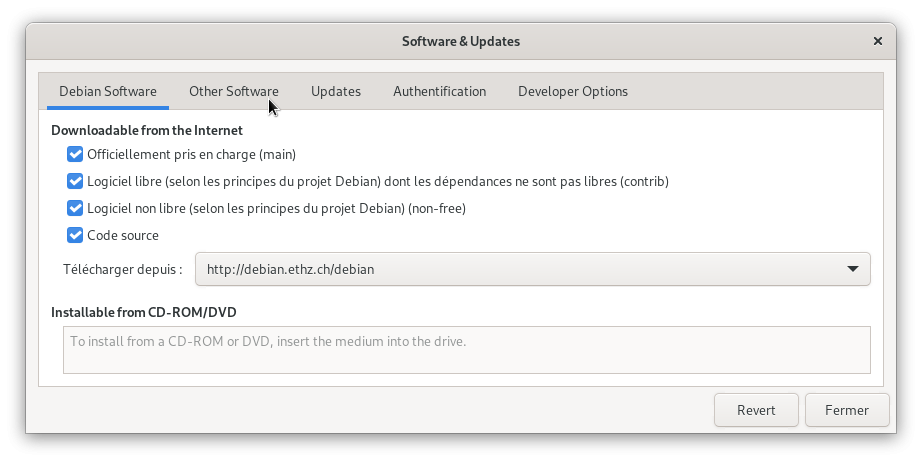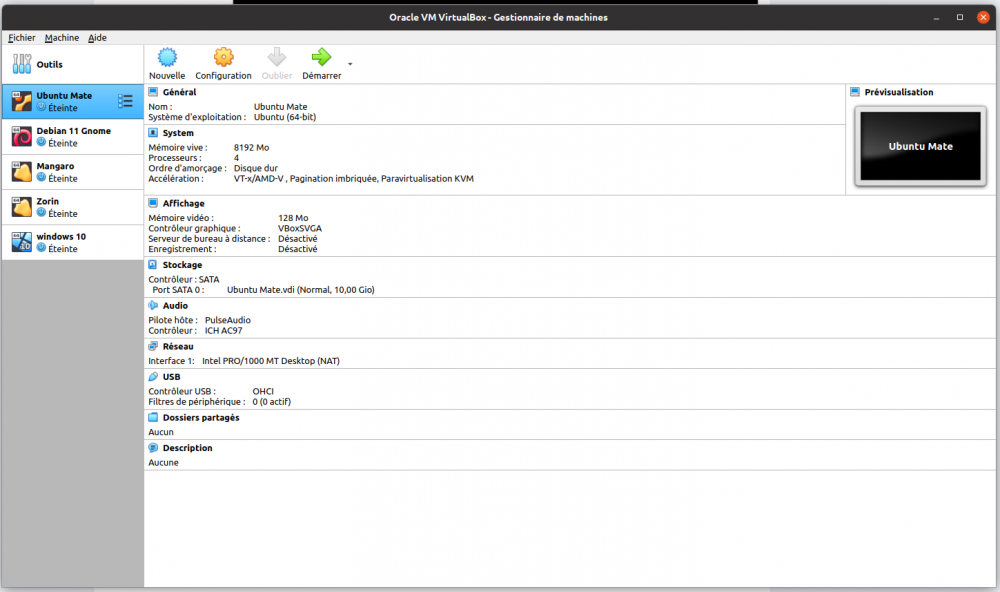-
Nbre de contenus
2620 -
Inscription
-
Dernière visite
-
Jours gagnés
57
Tout ce qui a été posté par Tulburite
-

Disque externe My Passport non accessible
Tulburite a répondu à un(e) sujet de Creeperlulu dans Hardware
Bonjour, Bon c'est peut-être un peu loufoque ce que je vais dire mais tu pourrais essayer avec la commande DD de GNU/Linux pour copier cette partition et la coller sur un autre disque dur (la partition ou se trouve tes documents sdxxx) . Pour effectuer la manœuvre il faut une clé USB bootable de GNU/Linux Ubuntu et faire quelques manipulations avec le terminal. Pour le terminal il y a beaucoup de personnes capables ici pour t'aiguiller -

Récupération de données sur un disque dur
Tulburite a répondu à un(e) sujet de Nico-labricot dans Hardware
Ok, ce qui serait intéressant à faire c'est de revenir sur l'application disque (il faut peut-être redémarrer ta machine vu que ton disque est en fin de vie, ensuite tu cliques sur ta partition n° 3 et ensuite tu cliques sur les roues dentées, as-tu l'option "réparer le système de fichiers" comme sur cette capture (bon chez moi c'est un peu différent parce que je suis avec une machine Debian virtuelle si oui tu as peut-être également "réparer le système de fichier" Si tu as ces options, tu peux essayer de réparer le système de fichiers -

Récupération de données sur un disque dur
Tulburite a répondu à un(e) sujet de Nico-labricot dans Hardware
Bonjour Pour moi c'est clairement un problème sur ton HDD, du reste ça parle vraiment de secteurs réalloués et instables C'est bon signe d'un côté mais as-tu essayés de monter les partitions depuis Nautilus comme ceci Sur cette capture d'écran sous sf_home à ta place tu devrais trouver ton HDD et tu montes ta partitions ici. -
Pas d’importance chez moi j'ai également une installation Ubuntu / Windows mais sur deux SSD différents et bien je peux monter ma partition Windows avec le même icônes que toi.
-
Bonjour, Tu peux toujours essayer de réparer le boot de Windows en suivant ce tuto du crabe
-

Récupération de données sur un disque dur
Tulburite a répondu à un(e) sujet de Nico-labricot dans Hardware
Bonjour, Alors don HDD est à l'article d'une mort imminente malheureusement. Oui que ton disque soit branché en USB ou en SATA ça ne va rien changer du tout. Maintenant vu que ce disque est branché en SATA et d'après ce que je vois il est reconnu avec le disque D tu ne peut pas récupérer tes documents dessus ? -

Installation pilote NVIDIA sur Debian 11.3
Tulburite a répondu à un(e) sujet de QuentinPlsn dans Debian
Bonjour @QuentinPlsn, C'est vrai que Debian des fois est un peu capricieux pour installer un pilote graphique ... néanmoins on va essayer quelques choses. Pour commencer il faut t'assurer que tes sources contrib et non-free soient bien activées, pour ça tu vas dans softwares et updates pour en être certain. De plus par rapport à ma machine virtuelle ce n'est même pas certain que ta CG soit prise en compte Ensuite tu vas installer synaptic avec la commande suivante apt install synaptic Une fois synaptic installé, recherche le driver Nvidia 390, une fois le cette opération effectuée tu coches nvidia-legacy 390xx driver, ceci va installer également toutes les dépendances Ensuite tu reviens ici pour nous donner des nouvelles -

Récupération de données sur un disque dur
Tulburite a répondu à un(e) sujet de Nico-labricot dans Hardware
Bonjour @Nico-labricot, La manipulation de création d'une clé bootable GNU/Linux n'est pas plus dur que de créer une clé avec Medicat 19. Maintenant si le disque n'est pas reconnu et en fonction ses symptômes que tu décris, je plancherais pour une panne de ton DD/SSD. Pour en avoir le cœur net tu peux installer sur ton pc fixe CrystalDiskInfo version standard pour faire un bulletin de santé de ton DD/SSD (mais c'est sans garantie vu que le disque n'est pas reconnu) Si tu désires le faire, il te faut télécharger ce soft, l'installer sur ta machine, brancher ton DD/SSD "défectueux" sur un port USB de ton fixe et le tester. Une fois cette opération effectuée tu fais un copié du résultat que tu colles à la suite de ce post. Si tu n'as pas la place ... et si tu fais une clé bootable GNU/Linux Ubuntu, tu as sur la distribution un logiciel (disques) qui te permets de faire la même chose que CrystalDiskInfo. -

Installation pilote NVIDIA sur Debian 11.3
Tulburite a répondu à un(e) sujet de QuentinPlsn dans Debian
Bonjour, Pour commencer as-tu déjà installé les dépôts contrib et non-free aux niveaux des sources ? -

Récupération de données sur un disque dur
Tulburite a répondu à un(e) sujet de Nico-labricot dans Hardware
Bonjour, @Seel71, merci de respecter la charte @Nico-labricot, oui l'idée est de démarrer avec GNU/Linux Ubuntu sur une clé bootable afin de pouvoir essayer de récupérer tes documents / photos etc. -

Récupération de données sur un disque dur
Tulburite a répondu à un(e) sujet de Nico-labricot dans Hardware
Bonjour, Tu as déjà entrepris bien des manipulations pour récupérer tes documents, serais-tu prêt à tester GNU/Linux Ubuntu ou autres distributions pour essayer ? -
Bonjour, De quelle année est ta machine ? et ensuite tu donnes toutes les caractéristiques de ton ordinateur en remplissant ce fichier de configuration
-
Bonjour, Tu as pensé peut-être que ta machine ne supporte pas Windows 7 simplement ... pour pouvoir l'installer tu dois créer une machine virtuelle avec virtualbox.
-
Bonjour C'est facilement faisable avec une docking séparée. Bon pour en être certain, il faudrait connaitre la marque et le type de portable que tu as ... pour ça tu pourrais nous indiquer les caractéristiques de ta machine en remplissant le fichier de configuration.
-

Extension " Virus Total " pour Firefox et Chrome
Tulburite a posté un sujet dans Sécurité et vie privée
Salut à tous, Et une extension pour Firefox et Chrome qui peut-être un plus pour la sécurité de nos machines qui tournent sur Windows ... Source ici: -

Hommage à Patricia Guenot alias Firebird
Tulburite a répondu à un(e) sujet de calisto06 dans Le bar du Crabe
Bonjour, Absent quelques jours je me connecte sur le site et je découvre cette triste nouvelle ... J'ai eu l'occasion d'échanger avec Patricia et le moins que l'on puisse dire c'est qu'elle savait ce qu'elle voulait ... il y a une expression chez nous qui dit "ce qu'elle avait dans la tête, elle ne l'a pas au cul" ... eh je peux vous assurer que c'était la vérité. Je la savais atteinte dans sa santé mais jamais je n'ai imaginé à un stade aussi avancé, elle doit-être bien heureuse maintenant, elle a fini de souffrir. Sincères condoléances à toute ta famille et repose en paix @Firebird Poème de Simone Weil Il restera de toi, de ton jardin secret, Une fleur oubliée qui ne s'est pas fanée. Ce que tu as donné, en d'autres fleurira. Celui qui perd sa vie, un jour la trouvera. Il restera de toi ce que tu as offert Entre les bras ouverts un matin au soleil. Il restera de toi ce que tu as perdu Que tu as attendu plus loin que les réveils, Ce que tu as souffert, en d'autres revivra. Celui qui perd sa vie, un jour la trouvera. Il restera de toi une larme tombée, Un sourire germé sur les yeux de ton cœur. Il restera de toi ce que tu as semé Que tu as partagé aux mendiants du bonheur. Ce que tu as semé, en d'autres germera. Celui qui perd sa vie, un jour la trouvera. -
Bonjour, Pour essayer de te dépanner il faudrait un peu plus de précisions pour commencer sur ta machine, pour cela tu peux remplir le fichier de configuration ici Ensuite ou as-tu téléchargé les versions d’ Ubuntu et de Debian, as-tu contrôlé la somme SHA256 de ces distributions GNU/Linux ? Comment as-tu procédé pour l'installation ? Si l'installation arrive à son terme pourrais-tu faire une capture d'écran de la configuration comme chez moi Tu peux également regarder au niveau de l'USB que l'USB 2/3 ne soit pas coché car si tu as pas les addons installés ta vm ne va pas démarrer Au plaisir de te relire
-

Installation de LMDB 5 : bloqué au partitionnement manuel
Tulburite a répondu à un(e) sujet de schtroumph dans Debian
Je reviens à la charge, je viens de faire une recherche et regarde cet article et tu vas pouvoir installer ton GNU/Linux -

Installation de LMDB 5 : bloqué au partitionnement manuel
Tulburite a répondu à un(e) sujet de schtroumph dans Debian
Bonjour, En regardant tes partitions, j'ai l'impression qu'il te manque une partition ou installer LMDE5 ... je m'explique, pour avoir un multiboot, tu dois créer une nouvelle partition sur ton disque, ce que je vois c'est que ton disque /dev/sda à 7 partitions /dev/sda 1 etc. Normalement tu devrais avoir un disque /dev/sda avec X partition(s) pour Windows et un autre "disque" pour accueillir LMDE5 avec une dénomination /dev/sdb ou autre pour recevoir le pingouin -
Bonjour, Voilà un article très intéressant pour la sécurité de nos machines
-
Bonjour, Office 365 est un produit payant donc le numéro se trouve au magasin ou autres endroits ou tu peux l'acheter
-
Bonjour, Oui je vais essayer de t'aider mais pour commencer pourrais-tu remplir ce fichier de configuration https://community.lecrabeinfo.net/forums/topic/13289-fiche-configuration-pour-créer-un-sujet/
-

Impossible de utiliser le partage de connexion Zorin 16
Tulburite a répondu à un(e) sujet de Philoub47520 dans Ubuntu
Bonjour, Bon je n'ai pas Zorin et je ne partage rien par wifi mais deux choses me viennent à l'esprit. Quelle version de Zorin as-tu ? lite, normale ou pro ? As-tu sur ton smartphone Zorin connect ? -
Oups ... fin et faim ...
-
Bonjour, Ben ça fait partie du jeu malheureusement ... des fois tu as des très bon retours et des fois tu restes sur ta fin.